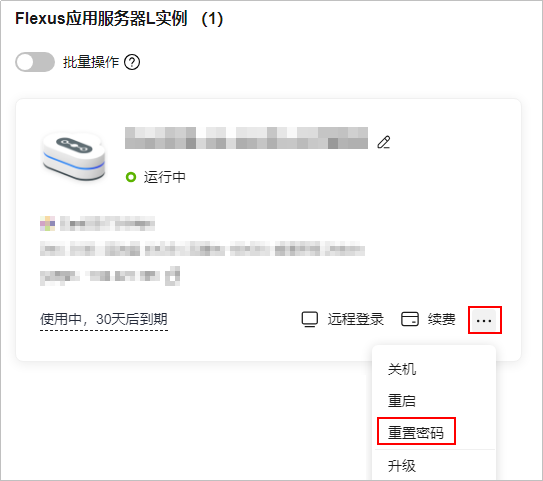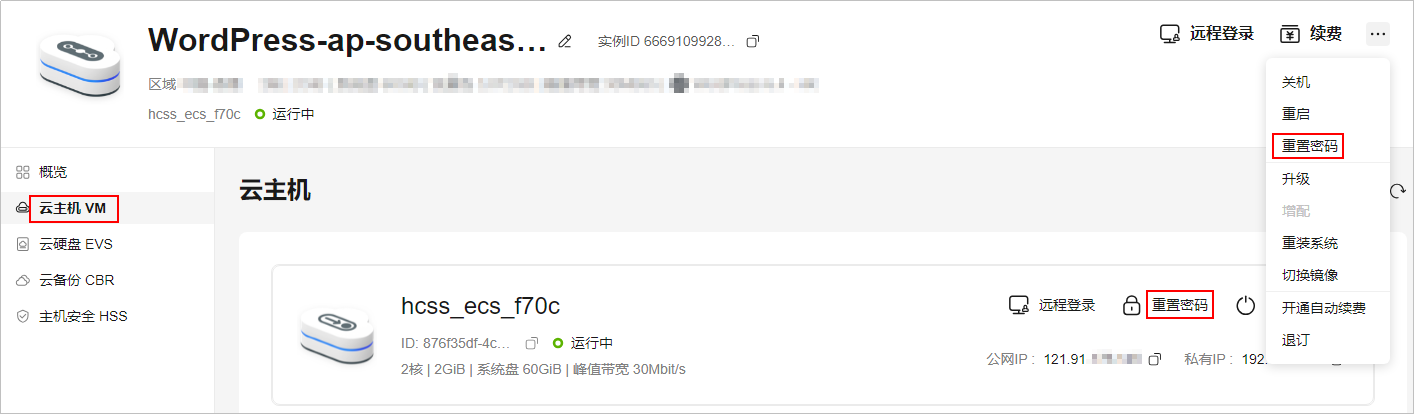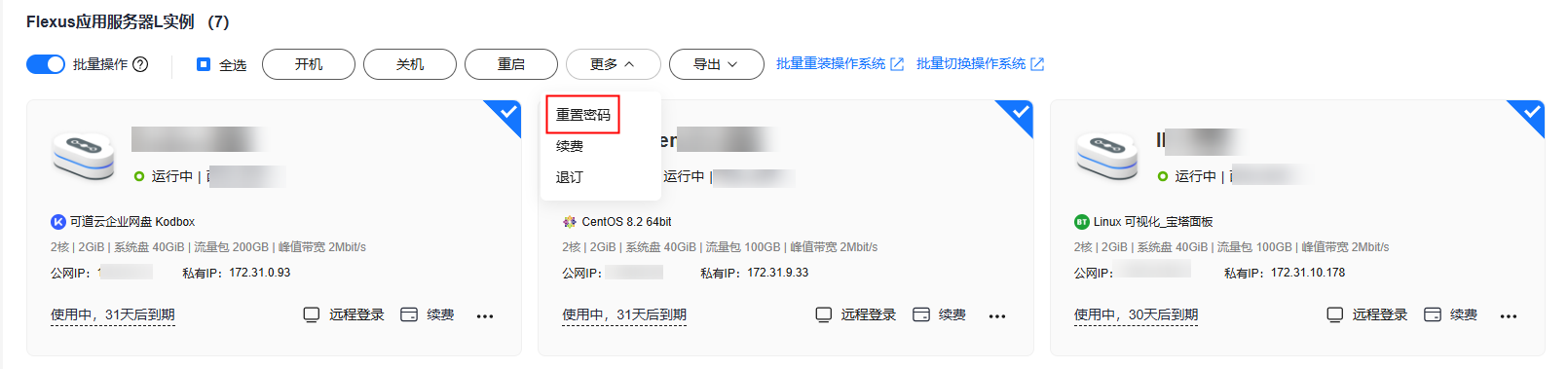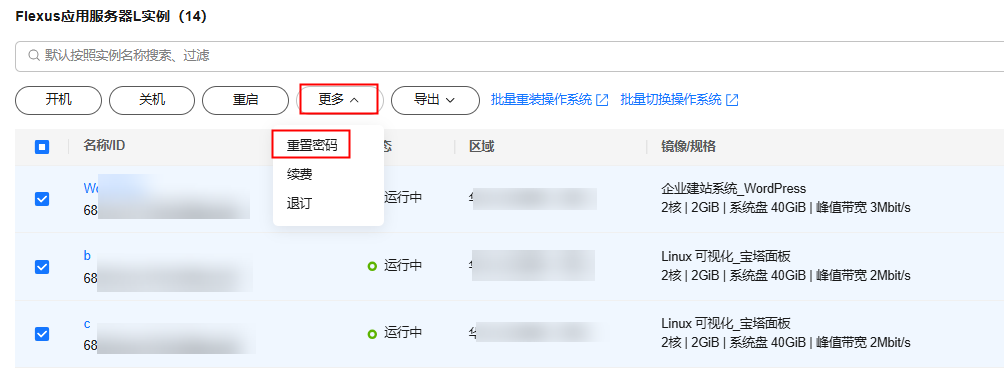在线或离线重置Flexus L实例密码
操作场景
本节介绍Flexus应用服务器L实例云主机密码的重置操作方法(支持批量操作),当您遇到如下场景,请通过本节操作重置服务器密码。
- Flexus应用服务器L实例没有初始密码,在第一次使用L实例时,请先使用离线重置密码功能设置密码。
- 密码丢失或密码过期时,可以通过在线或离线重置密码设置新的密码。
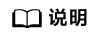
在线重置密码功能在少数区域不支持,具体请以界面显示为准。
约束与限制
|
约束项 |
在线重置密码 |
离线重置密码 |
|---|---|---|
|
服务依赖 |
依赖云运维中心(Cloud Operations Center,简称COC),需开通并授权COC服务。 对于IAM用户,需额外配置COC资源操作类权限,详细内容,请参见配置Flexus L实例自助运维自定义策略。 |
不涉及 |
|
插件依赖 |
依赖应用运维管理(Application Operations Management,简称AOM)的统一数据采集Agent(简称UniAgent)功能,支持脚本下发和执行。 若L实例UniAgent状态处于未安装、安装中或安装异常时,无法进行在线重置密码操作,请根据在线重置密码界面提示进行安装。 |
依赖一键式重置密码插件。
|
|
支持的状态 |
运行中 |
|
|
生效时间 |
修改后立即生效 |
新密码的生效时间与L实例的状态有关:
|
|
其他约束 |
批量在线重置密码时,不支持对Windows和Linux系统的L实例同时执行在线重置密码操作。 |
暂无 |
前提条件
请确保云服务器网络正常通行,且云服务器使用的VPC网络DHCP不能禁用。
操作步骤
重置密码包含在线重置密码和离线重置密码两种方式,您可以根据业务需要进行选择。
- 在线重置密码:依赖COC服务和AOM的UniAgent,修改立即生效,无需重启L实例。
- 离线重置密码:不依赖COC服务和AOM的UniAgent,L实例重启或开机后生效。
- 登录Flexus应用服务器L实例控制台。
L实例默认为卡片视图,您也可以单击
 切换为列表视图。
切换为列表视图。 - 选择要重置密码的Flexus应用服务器L实例,您可以通过以下任意方式重置密码。
- 重置单台L实例密码
- 批量重置密码
批量重置密码后,L实例的密码相同。
- 选择“在线重置密码”页签。
- (可选)在“开通云运维中心并添加权限”页面,阅读服务声明并勾选后,单击“开通并授权”。
- (可选)在线重置密码操作依赖UniAgent,如果Flexus L实例提示未安装UniAgent或者安装异常,需要根据界面提示,登录Flexus L实例安装UniAgent后才可进行后续操作。
图6 提示信息
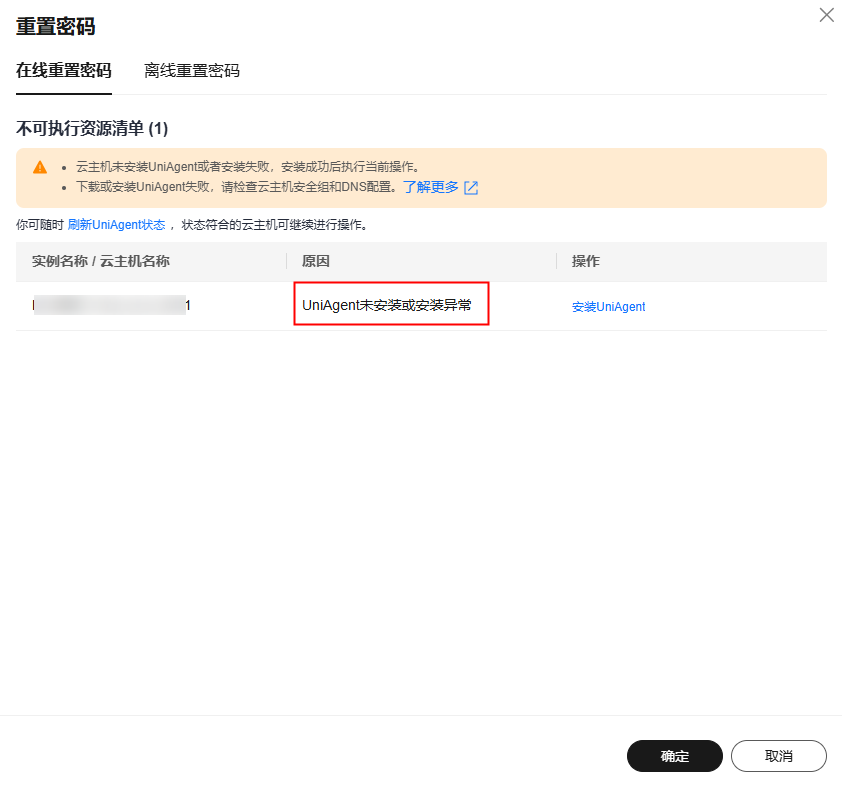
- 单击操作列的“安装UniAgent”,进入“安装UniAgent”页面。
图7 安装UniAgent页面(以Linux系统为例)
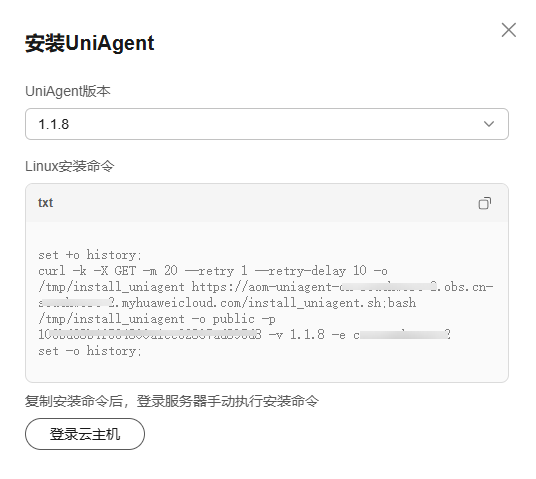
- 选择“UniAgent版本”,建议选择最新版本。
- 单击安装命令区域右上角的复制按钮,复制安装命令。
- 单击“登录云主机”。
- 在L实例云主机上执行UniAgent的安装命令。
- 对于Windows系统:参考安装指导下载安装包并完成UniAgent的安装。
- 对于Linux系统:粘贴并执行步骤5.c中复制的安装命令,完成UniAgent的安装。
- 返回操作页面,单击“刷新UniAgent状态”查看UniAgent的安装状态。
- 单击操作列的“安装UniAgent”,进入“安装UniAgent”页面。
- 根据界面提示信息,完成相关参数配置。
图8 在线重置密码
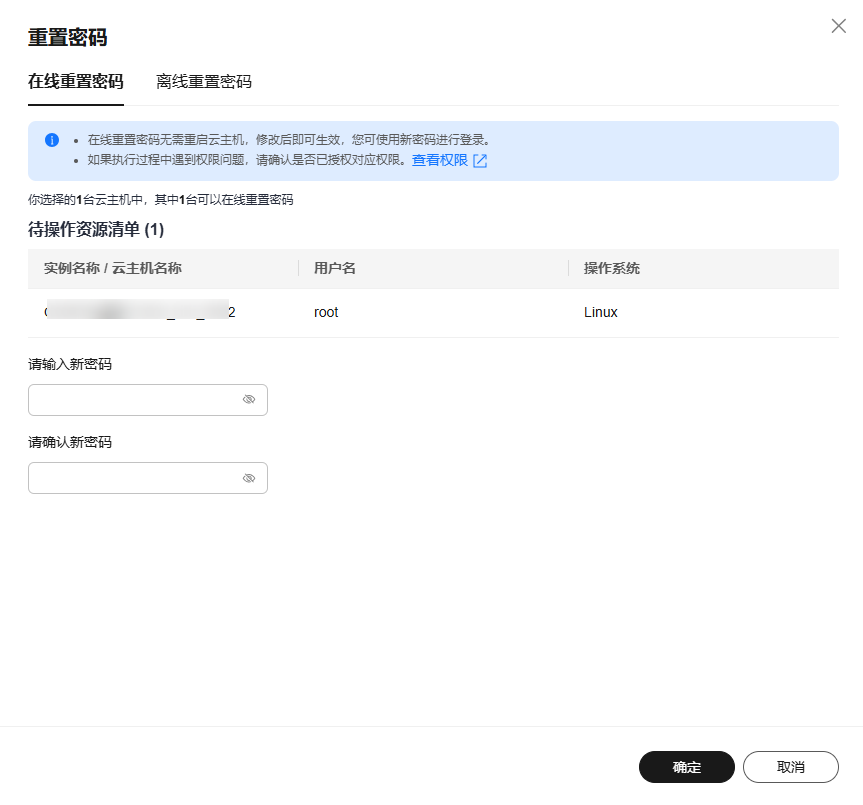
- 单击“确定”,完成L实例的重置密码。
- 登录Flexus应用服务器L实例控制台。
L实例默认为卡片视图,您也可以单击
 切换为列表视图。
切换为列表视图。 - 选择要重置密码的Flexus应用服务器L实例,您可以通过以下任意方式重置密码。
- 重置单台L实例密码
- 批量重置密码
批量重置密码后,L实例的密码相同。
- 根据界面提示,设置云服务器的新密码,并确认新密码。
运行中的云服务器需重启后新密码才能生效,请勾选“自动重启”。
图14 离线重置密码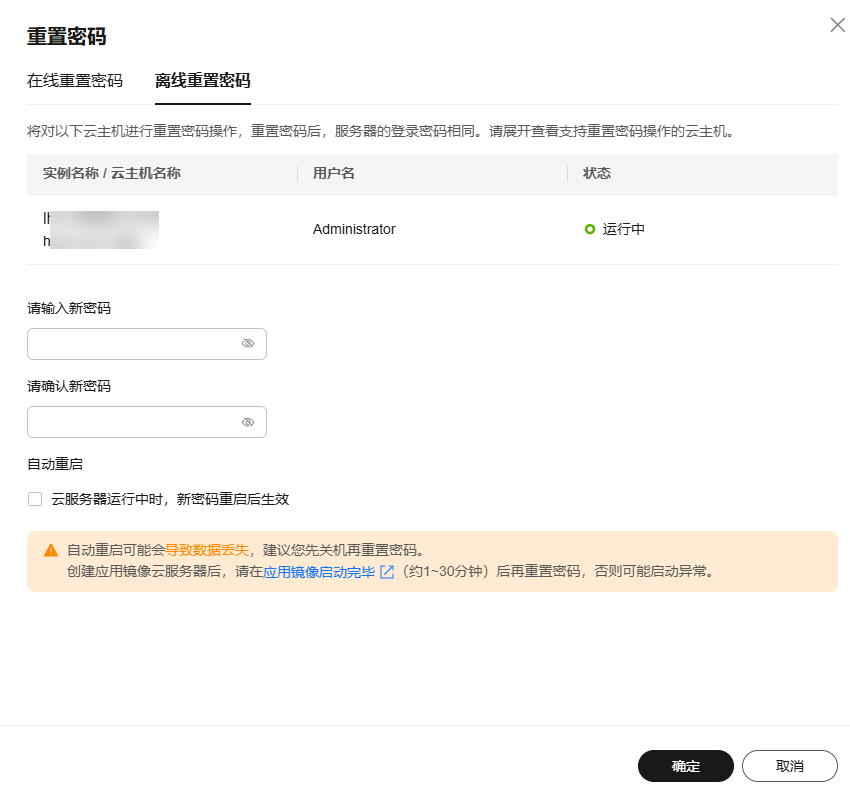
- 单击“确定”。
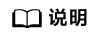
- 系统执行重置密码操作时,请勿频繁执行。
- 重启云服务器通常需要花费几十秒至几分钟的时间,该时间具体取决于云服务器配置。